Teljes megoldások: „Az iTunes nem működik a Windows 7 rendszeren”
Az iTunes az egyik tökéletes szoftver, amelyet iOS-re terveztek. Állítólag Mac és Windows operációs rendszeren is működik. Az iTunes médialejátszóként és kezelőként definiálható, amelyet az Apple tökéletesen tervezett. Ez egyben online rádióműsorszolgáltatóként és mobilkezelőként is működik, amelyet kizárólag az összes Apple készülékhez terveztek. Mostanában azonban sokan szembesültek problémákkal a Windows platformmal, pontosabban a Windows7-tel. Ezért úgy döntöttünk, hogy utánanézünk ennek a problémának, és megtaláljuk az öt legjobb megoldást a Windows 7 leállásának javítására. Ha Önnek is hasonló problémája van, akkor el kell olvasnia ezt a cikket.
1. rész: Mi okozhatja, hogy „az iTunes leállt”?
A közelmúltban sokan szembesültek az iTunes-szal kapcsolatos különféle problémákkal Windows PC-jükön. A leggyakoribb probléma az „iTunes leállt” néven ismert hiba. A probléma fő oka a Windows rendszerfájlok és az iTunes adatfájlok közötti kompatibilitási hiba lehet. Egy másik ok lehet a számítógép elavult keretrendszere (ha régebbi verzión fut). De sok más oka is lehet. Tehát a következő részben bemutatjuk az öt legjobb módszert az iTunes leállt Windows 7 probléma megoldására. Nagyon figyelmesen olvassa el az összes lépést, hogy a legjobb eredményt érje el számítógépén.
2. rész: 5 megoldás az „iTunes nem működik Windows 7 rendszeren” javítására
1. Javítsa meg az Apple DLL fájlt
Gyakran tapasztalták, hogy az iTunes összeomlási problémájának fő oka egy fertőzött .dll fájl. Tehát ennek javítása segíthet a probléma megoldásában. Kövesse az alábbi lépéseket a lépés egyszerű végrehajtásához:
El kell indítania a Fájlkezelőt a laptopon.

Most lépjen a címsorba, és írja be: C:Program Files (x86)Common FilesAppleApple Application Support.
Amikor eléri ezt a célt, meg kell keresnie a „QTMovieWin.dll” kifejezést.
Miután megtalálta ezt a fájlt, le kell másolnia.
Lépjen a címsorba, és írja be: „C:Program FilesiTunes (32-bit) vagy C:Program Files (x86)iTunes (64-bit)”, ide kell beillesztenie a.dll-t.
Nagyon nagy a valószínűsége annak, hogy ez a folyamat teljesen megoldja a problémát, mivel az iTunes leállt a Windows 7 probléma.
2. Bonjour javítása
A Bonjour az a folyamat, amellyel az Apple nulla konfigurációs hálózatépítést valósít meg. Az egyszerűség kedvéért a technológiák egy teljes csoportja, amely szolgáltatásfelderítésből, cím-hozzárendelésből és gazdagépnév-feloldásból áll. Más szóval, ez az Apple internetkapcsolat gerince. Tehát egy sérült Bonjour gyakran az iTunes összeomlását okozhatja. Kövesse az alábbi lépéseket a Bonjour javításához:
Lépjen a készülék Vezérlőpultjára
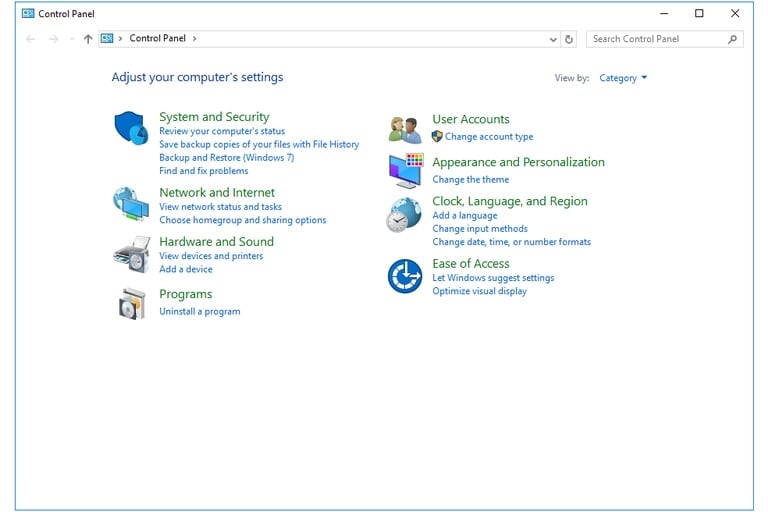
Most ki kell választania a „Programok hozzáadása vagy eltávolítása” opciót a menüből.
Ki kell választania a Bonjourt, majd kattintson a Visszafizetett (Windows XP) vagy a Programok és szolgáltatások (később) elemre.
Most ismét ki kell választania a Bonjour opciót, és ki kell választania a módosítás opciót. Most végül kattintson a javítási lehetőségre.
A Bonjour javítása sok embernek segített megbirkózni ezzel a problémával, és remélem, hogy Ön is hasonlóan működik.
3. Az iTunes beállításainak szerkesztése
Az iTunes beállításainak módosítása segíthet az iTunes összeomlási problémájának teljes kijavításában. A speciális beállítások kulcsszerepet játszanak a hálózati csatlakozási beállítások megadásában, és nagymértékben szabályozzák az iTunes alkalmazás internet-hozzáférését. Tehát kövesse az alábbi lépéseket az iTunes beállításainak módosításához Windows 7 rendszeren:
Először is el kell indítania az iTunes alkalmazást a számítógépén
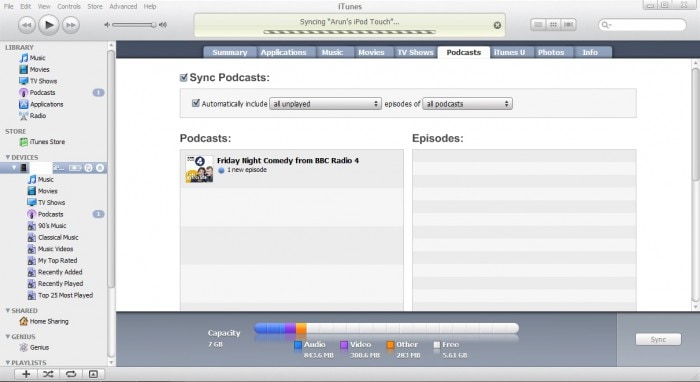
Most meg kell találnia a szerkesztés menüt, és kattintson a Beállítások elemre.
Most mennie kell a Speciális beállításokhoz, és kattintson a „Gyorsítótár visszaállítása” elemre.
Végül ki kell jelentkeznie az iTunes-ból, majd újra be kell jelentkeznie. Észre fogja venni, hogy az iTunes visszatér a normál állapotba. Ez a módszer varázslatos varázslat volt sok iOS-eszköz-felhasználó számára, akik ugyanazzal a problémával szembesültek, mint az iTunes, és leállt a Windows 7 rendszeren.
4. Telepítse újra az iTunes alkalmazást
Most pedig jöjjön a legalapvetőbb, leghíresebb és mégis leghasznosabb bizonyíték (időnként), vagyis az iTunes alkalmazás újratelepítése. Ez a módszer már elég régóta működik, mint egy varázslat. Kövesse az alábbi lépéseket a módszer megfelelő végrehajtásához:
Lépjen a készülék Vezérlőpultjára
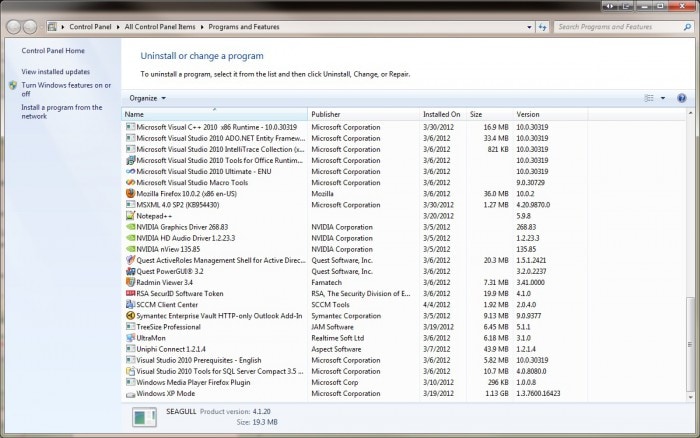
Most ki kell választania a „Programok hozzáadása vagy eltávolítása” opciót a menüből.
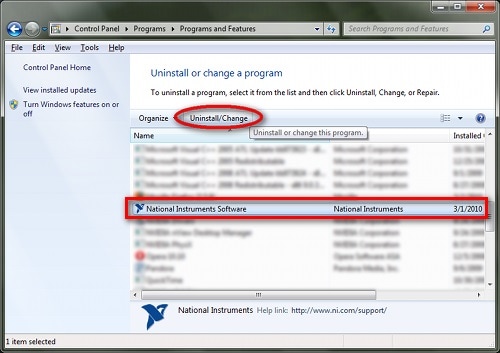
El kell távolítania az összes alább említett alkalmazást
iTunes
Apple szoftverfrissítés
iCloud (ha telepítve van)
Bonjour (ha telepítve van)
Apple alkalmazás támogatás
Miután ezt sikeresen elvégezte, csak annyit kell tennie, hogy indítsa újra a számítógépet. Ezután telepítse újra az iTunes szoftvert, és tökéletesen fog működni.
5. Frissítse az operációs rendszert
Ha problémákkal szembesül a számítógépén lévő iTunes alkalmazással, akkor annak oka lehet az elavult operációs rendszer (ha van ilyen). Az Apple szoftverekhez tervezett rendszerfájlokat úgy készítettük el, hogy csak a legújabb operációs rendszerekkel működjenek. De a kérdés az: Hogyan fogja ellenőrizni, hogy az operációs rendszere elavult-e vagy sem? Kövesse az alábbi lépéseket:
Csatlakoztassa iOS-eszközét a számítógépéhez (USB-kábellel), és ellenőrizze, hogy a probléma továbbra is fennáll-e vagy sem.

Most válassza le az iOS-eszközt, és nézze meg, hogy ez megoldotta-e a problémát. Ha igen, akkor frissítenie kell az operációs rendszert a probléma megoldásához.
Az Apple által nemrég közzétett jelentésben az operációs rendszer kompatibilitási problémáját hangsúlyozták, amikor arra hivatkoztak, hogy az iTunes leállt a Windows 7 hibája. Ez nagyobb jelzésként szolgál annak bizonyítására, hogy az esetek többségében egy elavult operációs rendszer a legfőbb oka ezeknek a hibáknak.
Tehát ebben a cikkben az iTunes leállt Windows 7 hibájának javítására szolgáló öt legjobb módszert tárgyaltuk a Windows 7 rendszeren. Ez az egész cikk a legegyszerűbb nyelven készült, hogy mindenki profitálhasson belőle, ráadásul képernyőképeket is hozzáadtunk, ahol szükséges javítsa a cikk megértését. Az összes módszert előzetesen teszteltük, hogy elkerüljük a nem kívánt helyzeteket, így mindenféle félelem nélkül használhatjuk őket. Végül reméljük, hogy igazán élvezte ennek a cikknek az olvasását az iTunes-on, és a Windows7 nem működik.
Legfrissebb cikkek